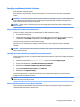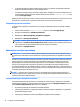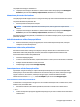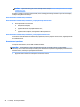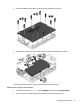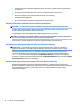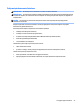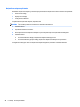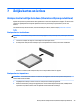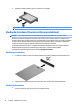User's Guide - Windows 8.1
Enerģijas taupīšanas stāvokļu lietošana
Miega stāvoklis ir iespējots rūpnīcā.
Kad ir aktivizēts miega stāvoklis, mirgo strāvas indikators un nodziest ekrāns. Jūsu darbs tiek saglabāts
atmiņā.
UZMANĪBU! Lai novērstu iespējamu audio un video kvalitātes samazināšanos, audio un video atskaņošanas
funkcionalitātes vai informācijas zudumu, neaktivizējiet miega stāvokli brīdī, kad diskā vai ārējā atmiņas
kartē notiek informācijas lasīšana vai rakstīšana.
PIEZĪME. Kamēr dators ir miega stāvoklī, nevar sākt nekāda tīkla savienojuma izveidi un izpildīt nekādu
datora funkciju.
Miega stāvokļa aktivizēšana un iziešana no tā
Ja dators ir ieslēgts, miega režīmu var aktivizēt kādā no tālāk norādītajiem veidiem.
●
Īsi nospiediet strāvas pogu.
●
Sākuma ekrānā norādiet uz ekrāna augšējo vai apakšējo labo stūri. Kad tiek atvērts viedpogu saraksts,
noklikšķiniet uz Iestatījumi, noklikšķiniet uz ikonas Enerģija un pēc tam uz Miega režīms.
Lai izietu no miega stāvokļa, īsi nospiediet strāvas pogu.
Kad dators iziet no miega stāvokļa, iedegas strāvas indikatori un dators atgriežas ekrānā, kurā pēdējā
strādājāt.
PIEZĪME. Ja esat iestatījis paroles prasīšanu pamodinot, jums vispirms ir jāievada sava Windows parole, lai
dators atjaunotu ekrānu.
Lietotāja aktivizētas hibernācijas iespējošana un iziešana no tās
Izmantojot enerģijas opcijas, var iespējot lietotāja aktivizētu hibernāciju un mainīt citus enerģijas iestatījumus
un taimautus.
1. Sākuma ekrānā ierakstiet enerģijas opcijas un pēc tam atlasiet Enerģijas opcijas.
2. Kreisajā rūtī noklikšķiniet uz Izvēlēties barošanas pogas darbības.
3. Noklikšķiniet uz Mainīt iestatījumus, kas pašlaik nav pieejami.
4. Apgabalā Nospiežot barošanas pogu atlasiet Hibernēt.
5. Noklikšķiniet uz Saglabāt izmaiņas.
Lai izietu no hibernācijas, īsi nospiediet strāvas pogu. Tiek ieslēgti strāvas indikatori, un jūsu darbs tiek
parādīts ekrānā, kurā pārtraucāt darbu.
PIEZĪME. Ja esat iestatījis paroles prasīšanu pamodinot, jums vispirms ir jāievada sava Windows parole, lai
ekrānā atkal būtu redzams jūsu darbs.
Strāvas mērītāja lietošana un enerģijas iestatījumi
Strāvas mērītājs atrodas Windows darbvirsmā. Strāvas mērītājs ļauj ātri piekļūt enerģijas iestatījumiem un
apskatīt atlikušo akumulatora uzlādes līmeni.
Enerģijas opciju iestatīšana 41